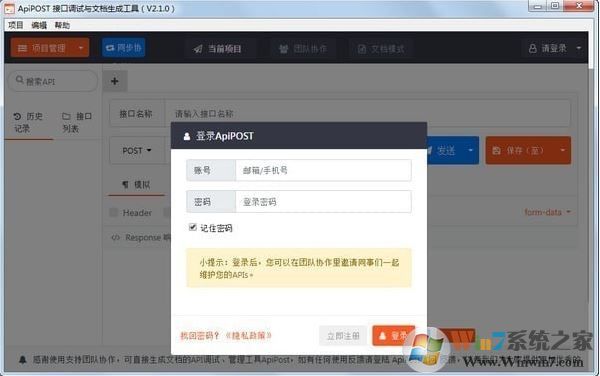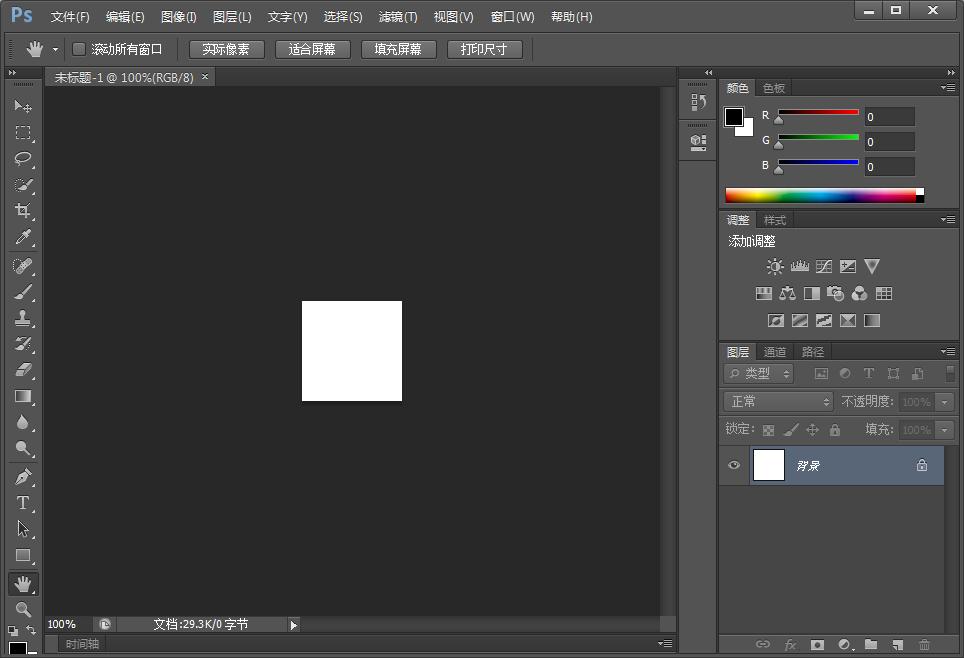拍大师最新版本下载(附剪辑教程) V8.4.4.0[百度网盘资源]
拍大师很多经常制作视频的朋友相信已经非常熟悉了,它是一款软件操作简单好用但是功能缺失非常强大的一款视频制作软件,它拥有配音配乐、屏幕/摄像头录像、动感相册、导出GIF聊天表情、特效处理、视频剪辑等等非常多的功能,并且知识兔能够全面的兼容录制于游戏同时进行,并且知识兔能够立马对录制的视频进行分享。知识兔分享最新版的拍大师,有需要的可以来下载!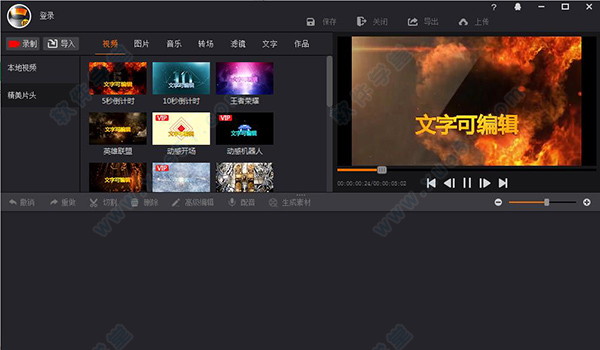
剪辑教程
1、登录到拍大师客户端之后,知识兔选择【导入上传】功能,知识兔点击之后知识兔就可以进入视频的的编辑状态,同时打开上传视频的界面,知识兔选择电脑上的视频文件。选择好视频文件之后就可以开始导入视频,导入到时候软件会提示素材来源和素材品质。知识兔可以根据自己这边视频的进行选择。
2、如果知识兔你的这部视频已经是编辑剪接好的那就可以直接发布。直接发布就进入发布界面。添加好标题,简介,关键字,知识兔选择合适的分类就可以开始上传了。如果知识兔你的视频还有需要进行编辑,那在上传的时候知识兔点击导入编辑,就可以进入软件对视频进行编辑,编辑视频时可以添加其他视频素材,音乐背景,音乐特效,添加字幕,添加边框,添加文字特效等。![拍大师最新版本下载(附剪辑教程) V8.4.4.0[百度网盘资源]](https://www.xue51.com/uppic/180115/201801151441519804.jpg)
3、编辑区下方的时间轴上,蓝色区域代表保留的片段,即录像有效范围蓝色区域变红时代表录像时长过短;非蓝色区域代表是没被选中,舍弃不要的片段。拉动时间轴上的球形指针可调整每个选区的范围。![拍大师最新版本下载(附剪辑教程) V8.4.4.0[百度网盘资源]](https://www.xue51.com/uppic/180115/201801151441548516.jpg)
4、在上传的时候,知识兔可以对视频的缩略图进行截图选择,只有这里可以选择视频封面图,知识兔点击设置缩略图进入缩略图设置,缩略图界面系统已经自动截取了5张图,知识兔可以在这5张图中选择,知识兔也可以重新手动截图,手动截图进入视频播放状态,将视频播放到要截图的画面知识兔点击截图按钮就可以截图了。知识兔点击确认之后就可以保存截图了。![拍大师最新版本下载(附剪辑教程) V8.4.4.0[百度网盘资源]](https://www.xue51.com/uppic/180115/201801151441599687.jpg)
5、所有的内容都编辑完成之后就可以上传视频和朋友分享了。如果知识兔还是不清楚看下官网视频:(知识兔点击进入)。观看之后若还有什么不明白不知道怎么操作的可以联系官方客服Q,官方客服QQ全天在线服务哦。![拍大师最新版本下载(附剪辑教程) V8.4.4.0[百度网盘资源]](https://www.xue51.com/uppic/180115/201801151443096407.jpg)
![拍大师最新版本下载(附剪辑教程) V8.4.4.0[百度网盘资源]](https://www.xue51.com/uppic/180115/201801151443201724.jpg)
录屏教程
1、启动界面![拍大师最新版本下载(附剪辑教程) V8.4.4.0[百度网盘资源]](https://www.xue51.com/uppic/180115/20180115144335774.jpg)
2、首先大家要了解自己的需求,是全屏游戏还是像dnf一样的非全屏游戏,如果知识兔是非全屏游戏,那么知识兔就要使用到区域模式了,在哪呢?看下图![拍大师最新版本下载(附剪辑教程) V8.4.4.0[百度网盘资源]](https://www.xue51.com/uppic/180115/201801151443384174.jpg)
3、右边就是全屏游戏录像哦~
4、当然录像的画质是非常重要的,看大家的需求了,越清晰对空间需要越大~就是上传的时候非常费时间而已。![拍大师最新版本下载(附剪辑教程) V8.4.4.0[百度网盘资源]](https://www.xue51.com/uppic/180115/201801151443411874.jpg)
5、在录像下面有三个点,分别是:录像开始,标记精彩,最后就是保存了!![拍大师最新版本下载(附剪辑教程) V8.4.4.0[百度网盘资源]](https://www.xue51.com/uppic/180115/201801151443455140.jpg)
6、大家可以把自己录好的视频进行编辑 知识兔点击最右边的 导入发布视频![拍大师最新版本下载(附剪辑教程) V8.4.4.0[百度网盘资源]](https://www.xue51.com/uppic/180115/201801151443475792.jpg)
![拍大师最新版本下载(附剪辑教程) V8.4.4.0[百度网盘资源]](https://www.xue51.com/uppic/180115/201801151443529.jpg)
7、知识兔点击最右发布视频 就可以直接上传到爱拍了
使用技巧
巧用拍大师屏幕录像的绝密方法
第1步:打开软件,知识兔点击【拍游戏】按钮登录到屏幕录像界面。录制的时候可以先进行设置,普通用户录制的视频是450P,开通VIP之后可以升级到720P超清。
第2步:登录【拍游戏】界面后,知识兔将看到【拍摄专家】面板预览框。预览框上有录像、标志精彩时刻、保存、截图、拍摄模式切换等功能按钮,而拍摄模式则有【区域模式】、【全屏模式】和【画中画】三种不同的模式。
第3步:在【区域模式】中,知识兔可以拉动红色方框调整要录制的桌面区域大小,将鼠标放到方框右下角红色条框上再知识兔点击鼠标左键可拖动移动红色方框位置。
第4步:选择喜欢的录制模式,知识兔打开要录制的游戏,知识兔点击【录像】开始录制,如果知识兔不想影响游戏时的画面效果可以选择【切换迷你模式】。录制完成后知识兔点击【保存】进入视频创作界面,给视频添加字幕、解说、滤镜等特效,发布到网上和好友分享。
功能介绍
1、专业易用的视频剪辑,多轨道专业视频编辑,简单易用
2、丰富的视频特效,电影级视频滤镜,海量视频转场
3、精美字幕,震撼3D文字,一键加字幕,震撼的3D动感文字模板
4、轻松配乐配音,海量在线音乐/音效库,一键视频配音
5、高级编辑,高手进阶,画中画,淡入淡出,快慢放…等你来发掘
6、快速导出多种格式,GIF动图、mp4、avi、flv、mov,多种格式任意导出
7、极限性能,超清录屏,专利技术,流畅录制1080p-60fps
8、视频全能录像,超强兼容,游戏录屏,摄像头录像,兼容所有游戏,完美性能由你掌控
9、一键上传多平台,爱拍、优酷、腾讯视频一键上传作品同步分享
10、震撼片头模板,20款好莱坞专业片头模板,文字可编辑。
软件特色
1、极限性能
全新专利技术,拥有秒杀级录像性能,cpu消耗少,磁盘占用低,不知不觉中精彩永留存。
2、超高清录像
软件大幅提高了录像清晰度,在原有标清、高清录像基础上增加超高清录像功能。
3、兼容所有游戏
全球首个无缝融合截屏以及D3D录像双保险模式,告别闪屏年代,兼容所有游戏录像!
4、摄像头和画中画
软件首创录制摄像头和画中画功能,露脸解说、卡拉ok更精彩。
5、快速剪辑
傻瓜式的素材剪辑、快速合并素材,知识兔让你的创意轻松实现。
6、动态文字特效
丰富动感的文字特效、对话特效,知识兔让你的视频更华丽生动。
7、配音配乐
功能强大的麦克风配音与多音轨混音,多段音乐的自由插入令你的作品有声有色。
8、视频特效
专业级的视频滤镜,简单实用的文字特效、场景特效、边框特效瞬间使你的作品与众不同。
9、高级字幕
文字精美、特效华丽的高级字幕,令你的作品更酷炫、更飘逸!
10、多格式导出
导出各种视频格式,iPhone、psP专有格式随身看,更支持导出为GIF动画,炫酷签名轻松拥有!
11、动感相册
多张图片的连贯播放辅以精美的文字特效和好听的音乐,只要有创意,图片也精彩。
12、手绘涂鸦
新增连环画涂鸦功能,知识兔支持多种画笔、喷图、荧光笔,自由鼠绘,自由畅享。
常见问题
一、录像的时候有点卡?不清晰?
录制时觉得卡,跟使用的电脑的配置有很大的关系,也跟当时的网络慢有关。有的AMD的双核CPU,当使用了XP系统时可能只有一个核来运算,并不是两个核来运算,这时再录制的话就会出现卡的情况,若使用的CPU是AMD的话,最好是去下载一个叫“驱动精灵”的软件,安装后打开看看有没有需要更新的驱动,若是有的话,全部下载下来安装后再重启电脑,再录制看看卡的情况有没有得到解决。若使用的电脑CPU不是AMD的录制时还是卡,只能修改软件的系统设置里的属性了,尝试关闭高清,再根据电脑的配置降底下面的录像帧率,知识兔打开超级优化(若出现黑屏或是花屏的现象关闭此功能)。再将其他不相关的程序先退出,例如杀毒软件和防火墙以及下载软件和网络播放器等。
录制时觉得不清晰,这也是跟电脑的CPU有关的,知识兔建议也去更新所有的硬件驱动再重启电脑再尝试一下录制。有的用户可能也使用了其他的录制软件录制,感觉清晰度比软件高很多,所以就认为拍大师不好,知识兔以后放弃使用了,但他没有注意的是:录制越清晰,文件体积就会越大,要是来一个文件几百M甚至1个G的话,上传到网上是相当困难的。用软件录制的话,虽然清晰度没有那么高,但是体积是相当小的,还保持了一定的清晰度,所以容易上传到网上去。
二、如何录制全屏游戏?
1、登录软件,按F9(启动预览框)。
2、用预览框的放到缩小按钮(鼠标中轴也可以)调整录像框体的大小,宽屏显示器用户可以点W切换录像模式来适应显示器的大小,更大尺寸宽屏可以把分辨率调成1024*768或者800*600再录就可以覆盖全屏了,分辨率的关系。在预览框点住鼠标左键拖动调整具体位置。
3、桌面上的录像框体大小位置即是你进游戏后的录制范围位置。
4、进入游戏,按F11(有提示音)开始录制(此时预览框是不会弹出的),录制完成按F12保存(有提示音)
5、在游戏中继续按F11可继续开始新的录像,当然也可以退出游戏编辑发表录像
注:此中F11,F12为系统默认快捷键,用户可在客户端系统设置中自定义。
三、软件怎么一边拍一边录音?
软件不仅可以录游戏的声音,还可以录麦克风的声音哦(需要电脑有麦克风)
以下教大家具体的设置方法
步骤一:
登录软件,然后知识兔选择“拍游戏”
右下方会出现小窗口界面,点右下方的齿轮按钮,
1、录制立体声混音–在录制视频时将游戏的声音也录到视频中,需要录游戏声音的要勾选该选项。
2、录制麦克风声音–在录制视频时将你麦克风的声音录到视频中,需要视频语音解说的勾选该选项。需要同时录游戏和麦克风声音的,立体声混音和录制麦克风声音这两项都勾上即可)
3、第三方语音软件优先–在软件与其他的语音软件不兼容时,如开启录像后YY语音没有声音的情况,勾选该选项即可解决。
步骤二:
如果知识兔按步骤一的方法成功设置,但录像依然没有游戏声音或麦克风声音,请下载驱动精灵标准版更新你的声卡驱动,更新后重启计算机。驱动精灵点此下载
步骤三:
更新声卡驱动重启电脑后,如果知识兔问题没解决,请查看你的电脑声音设置是否正确,知识兔以下以Win7系统为例
1、右键点电脑右下方的声音图标,知识兔选择录音设备
2、在界面空白处点鼠标右键,然后知识兔在“显示禁用的设备”和“显示已断开的设备”前面都打上勾,然后知识兔右键点“立体声混音”,知识兔选择“设置为默认设备”,右键“麦克风”,知识兔选择“设置为默认通讯设备”,设好后如下图所示
3、在电脑随便放一首音乐,如果知识兔“立体声混音”有波动,你可以使用软件正常录游戏的声音了
4、对着麦克风说话,如果知识兔“麦克风”后面的音量有波动,证明麦克风正常,并且知识兔电脑可以正常捕获你的麦克风声音,你可以使用软件录视频解说了。如果知识兔没有波动,请你查看麦克风是否插好或损坏了。
四、怎么在软件做的视频中添加图片?
答:打开编辑器,在特效菜单下有个“添加我的素材”按钮,知识兔点击添加你需要的图片,然后知识兔把图片拖到视频上就可以了。
更新日志
拍大师 V8.4.4.0(2019-08-19)
1、紧急修复部分电脑录制绝地求生、使命召唤等游戏花屏
2、其它细节调整>
下载仅供下载体验和测试学习,不得商用和正当使用。